Microsoft Azure に対するアドホック仮想スタンバイ
このセクションでは、Microsoft Azure に対するアドホック スタンバイ VM を作成するための仮想マシンの設定方法について説明します
以下の手順に従います。
- [仮想マシン設定(ステップ 3/4)]画面で、アドホック スタンバイ VM ハードウェアの設定の詳細を指定します。
-
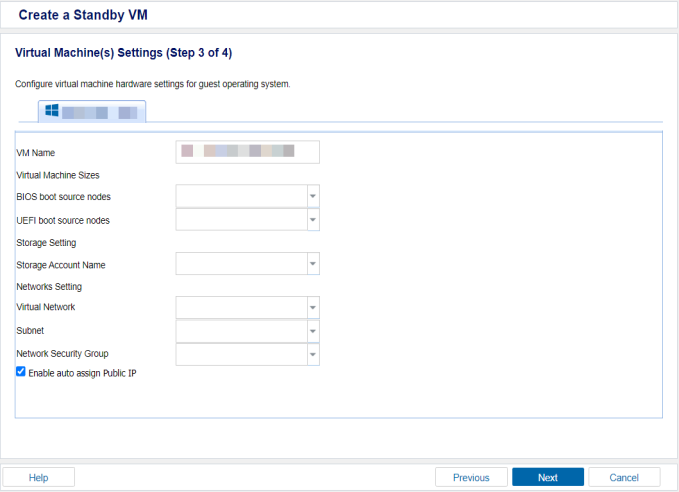
- [次へ]をクリックします。
VM 名プレフィックス
Azure 上の仮想マシンの表示名に追加するプレフィックスを指定します。
デフォルト値: UDPVM_
仮想マシンのサイズ
Microsoft Azure では多様な仮想マシンのサイズが用意されており、さまざまなユース ケースに合わせて最適化されています。これらの仮想マシンでは、CPU、メモリ、ストレージ、ネットワーク容量の組み合わせが異なります。仮想マシンのサイズと各サイズによってコンピューティング ニーズを満たす方法の詳細については、「Azure の Windows 仮想マシンのサイズ」を参照してください。
注: Microsoft Azure は、第 1 世代と第 2 世代の両方の VM をサポートしています。第 1 世代(V1)の VM とは MBR ベースのソース マシンのことを指し、第 2 世代(V2)の VM とは UEFI ベースのソース マシンのことを指します。
BIOS ブート ソース ノード
ドロップダウン リストから、必要に応じて BIOS ブート ソース ノードの仮想マシン サイズを選択します。
UEFI ブート ソース ノード
ドロップダウン リストから、必要に応じて UEFI ブート ソース ノードの仮想マシン サイズを選択します。
ストレージ アカウント名
ストレージ アカウント名を選択します。Azure 内にストレージ アカウント名が必要です。ストレージ アカウントの種類として、Storage (汎用 v1)または StorageV2 (汎用 v2)を選択します。詳細については、Microsoft ドキュメントの「Azure ストレージ アカウントについて」を参照してください。
仮想ネットワーク
仮想ネットワークを選択します。Azure 内に仮想ネットワークが必要です。詳細については、Azure の仮想ネットワークに関する Microsoft ドキュメントを参照してください。
注: ソース マシンの IP アドレスをアドホック スタンバイ VM に自動的に継承させることはできません。
サブネット
選択した仮想ネットワークに従ってサブネットを選択します。Azure 内にサブネットが必要です。詳細については、Azure のサブネットに関する Microsoft ドキュメントを参照してください。
ネットワーク セキュリティ グループ
ネットワーク セキュリティ グループを選択します。Azure 内にネットワーク セキュリティ グループが必要です。関連するポート(リモート デスクトップ用に 3389、Arcserve UDP 通信用に 8014、8015 など)を開くセキュリティ グループ ルールを設定します。手順については、ネットワーク セキュリティ グループに関する Microsoft ドキュメントを参照してください。
パブリック IP の自動割り当ての有効化
パブリック IP の自動割り当てが有効になっている場合は、スタンバイ VM が Azure で起動したときに、パブリック IP がスタンバイ VM に自動的に割り当てられます。
[サマリ] 画面が表示されます。